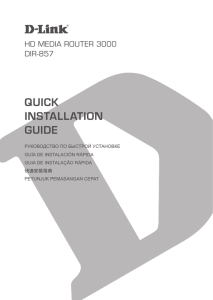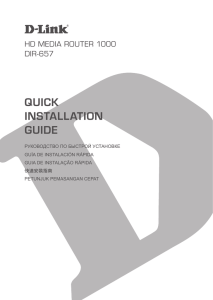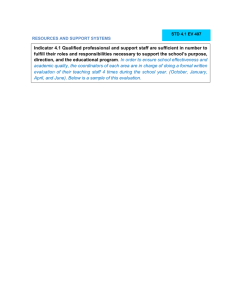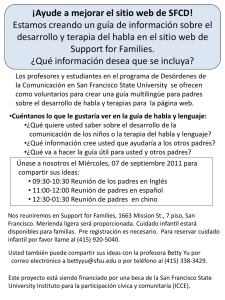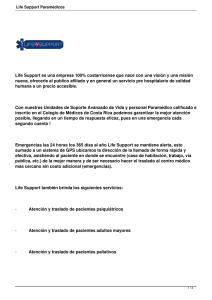quick installation guide - D-Link
Anuncio
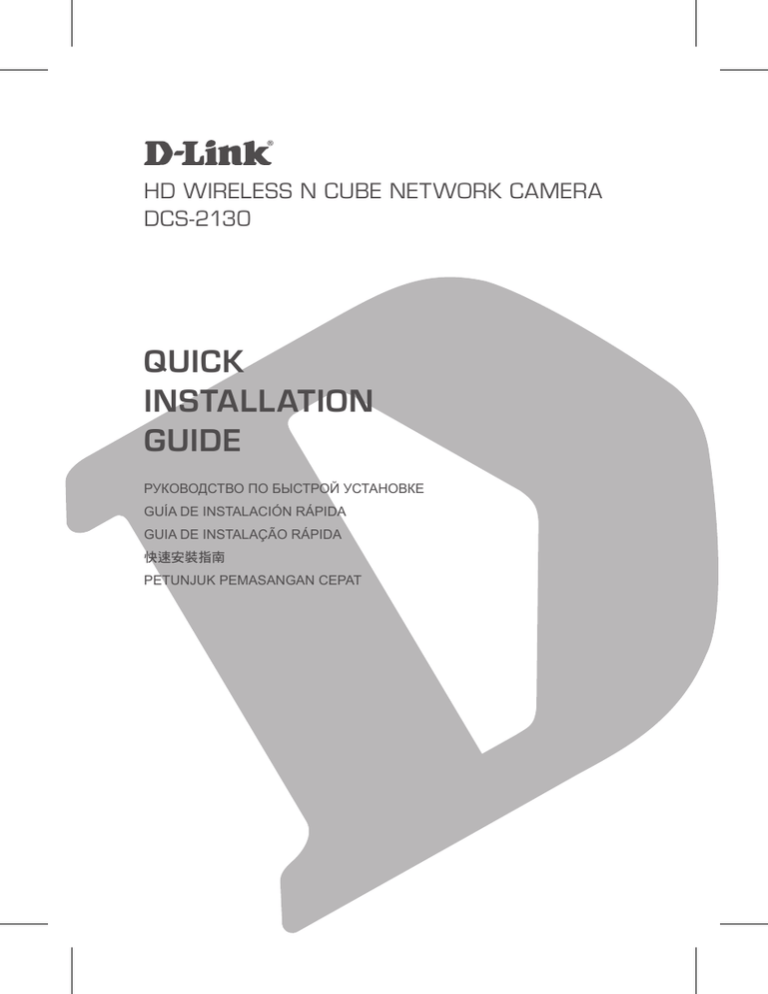
HD Wireless N Cube Network Camera DCS-2130 QUICK INSTALLATION GUIDE Руководство по быстрой установке Guía de Instalación Rápida Guia de Instalação Rápida 快速安裝指南 Petunjuk Pemasangan Cepat ENGLISH CONTENTS OF PACKAGING CONTENTS INSTALLATION CD INCLUDES SET-UP WIZARD & TECHNICAL MANUALS HD Wireless N Cube Network Camera DCS-2130 POWER ADAPTER ADAPTER ETHERNET CABLE (CAT5 UTP) CONNECT THE CAMERA TO YOUR ROUTER DURING SET-UP If any of these items are missing from your packaging contact your reseller 2 DCS-2130 ENGLISH PRODUCT SET-UP CD SET-UP WIZARD SET-UP WIZARD CD The CD contains all of the instructions required to set-up DCS-2130 INSERT CD Insert the CD into the CD drive of your computer. The set-up wizard should start automatically. Make sure that your internet connection is active. (Do not plug in DCS-2130 yet) SET-UP WIZARD Select your language from the list of options and follow the steps within the wizard to complete the set-up of DCS-2130 ADVANCED SET-UP (ACCESS VIA IP ADDRESS) To configure DCS-2130 using a static IP, connect your DCS-2130 directly to your computer's ethernet port using the ethernet cable provided. Ensure that your computer is also set to a static IP of address of type 192.168.0.x. Then connect the power cable on the DCS-2130. The DCS-2130 power light will display as solid red first, then shortly turn to green. Then simply open a browser window and enter the IP address in the browser address field: IP ADDRESS: http://192.168.0.20 USERNAME: admin PASSWORD: DCS-2130 3 ENGLISH TROUBLESHOOTING SET-UP AND CONFIGURATION PROBLEMS 1. How do I reset my DCS-2130 to factory default settings? - Ensure the DCS-2130 is powered on. - Push and hold a paperclip in the reset hole for 10 seconds, then release it. The camera will then reset to factory default settings. 2. How do I configure my DCS-2130 without the CD? - Connect your PC to the router using an Ethernet cable. - Log on to D-Link support site http://support.dlink.com.tw. Download the Setup Wizard SE utility from the DCS-2130 section under technical support. - Install and run Setup Wizard utility SE. - The default username is ‘admin’. The default password is blank. - If you have changed the password and can not remember it, you will need to reset the DCS2130 to set the password back to blank (leave the field blank). If the DCS-2130 cannot find a DHCP server, the default IP address is http://192.168.0.20. 3. What can I do if my DCS-2130 is not working correctly? - Try using the wizard on the included CD. - To make sure your hardware is installed correctly, make sure that: • the front LED is lit solid green • your Internet connection is working • your router’s LAN & WAN connections are ok • your router supports UPnP® • your camera is on the same network as your PC • both your PC and camera have a working Internet connection - If your camera is still not working, check your router and make sure it is using the latest firmware. 4. I do not have a router. How do I install my DCS-2130? - Connect the camera directly to the computer’s Ethernet port. - Assign your computer a static IP address within the same range as the camera, such as 192.168.0.x. - Access and set up your camera via the default IP address of http://192.168.0.20. - For more information, please refer to the User Manual. 4 DCS-2130 You can find software updates and user documentation on the D-Link website. Tech Support for customers in Australia: Tel: 1300-766-868 24/7 Technical Support Web: http://www.dlink.com.au E-mail: [email protected] India: Tel: +91-22-27626600 Toll Free 1800-22-8998 Web: www.dlink.co.in E-Mail: [email protected] Singapore, Thailand, Indonesia, Malaysia, Philippines, Vietnam: Singapore - www.dlink.com.sg Thailand - www.dlink.co.th Indonesia - www.dlink.co.id Malaysia - www.dlink.com.my Philippines - www.dlink.com.ph Vietnam - www.dlink.com.vn Korea: Tel : +82-2-2028-1810 Monday to Friday 9:00am to 6:00pm Web : http://d-link.co.kr E-mail : [email protected] New Zealand: Tel: 0800-900-900 24/7 Technical Support Web: http://www.dlink.co.nz E-mail: [email protected] South Africa and Sub Sahara Region: Tel: +27 12 661 2025 08600 DLINK (for South Africa only) Monday to Friday 8:30am to 9:00pm South Africa Time Web: http://www.d-link.co.za E-mail: [email protected] Saudi Arabia (KSA): Tel: +966 01 217 0008 Fax: +966 01 217 0009 Saturday to Wednesday 9.30AM to 6.30PM Thursdays 9.30AM to 2.00 PM E-mail: [email protected] DCS-2130 D-Link Middle East - Dubai, U.A.E. ENGLISH TECHNICAL SUPPORT Plot No. S31102, Jebel Ali Free Zone South, P.O.Box 18224, Dubai, U.A.E. Tel: +971-4-8809022 Fax: +971-4-8809066 / 8809069 Technical Support: +971-4-8809033 General Inquiries: [email protected] Tech Support: [email protected] Egypt 1, Makram Ebeid Street - City Lights Building Nasrcity - Cairo, Egypt Floor 6, office C2 Tel.: +2 02 26718375 - +2 02 26717280 Technical Support: +2 02 26738470 General Inquiries: [email protected] Tech Support: [email protected] Kingdom of Saudi Arabia Office # 84 , Al Khaleej Building ( Mujamathu Al-Khaleej) Opp. King Fahd Road, Olaya Riyadh - Saudi Arabia Tel: +966 1 217 0008 Technical Support: +966 1 2170009 / +966 2 6522951 General Inquiries: [email protected] Tech Support: [email protected] Pakistan Islamabad Office: 61-A, Jinnah Avenue, Blue Area, Suite # 11, EBC, Saudi Pak Tower, Islamabad - Pakistan Tel.: +92-51-2800397, 2800398 Fax: +92-51-2800399 Karachi Office: D-147/1, KDA Scheme # 1, Opposite Mudassir Park, Karsaz Road, Karachi – Pakistan Phone: +92-21-34548158, 34326649 Fax: +92-21-4375727 Technical Support: +92-21-34548310, 34305069 General Inquiries: [email protected] Tech Support: [email protected] 5 ENGLISH TECHNICAL SUPPORT Iran Unit 5, 5th Floor, No. 20, 17th Alley , Bokharest St. , Argentine Sq. , Tehran IRAN Postal Code : 1513833817 Tel: +98-21-88880918,19 +98-21-88706653,54 General Inquiries: [email protected] Tech Support: [email protected] 073-796-2797 Morocco M.I.T.C Route de Nouaceur angle RS et CT 1029 Bureau N° 312 ET 337 Casablanca , Maroc Phone : +212 663 72 73 24 Email: [email protected] Lebanon RMA center Dbayeh/Lebanon PO Box:901589 Tel: +961 4 54 49 71 Ext:14 Fax: +961 4 54 49 71 Ext:12 Email: [email protected] Bahrain Technical Support: +973 1 3332904 Kuwait: Technical Support: + 965 22453939 / +965 22453949 Türkiye Merkez İrtibat Ofisi Ayazağa Maslak yolu Erdebil Cevahir İş Merkezi No: 5/A Ayazağa / Maslak İstanbul Tel: +90 212 2895659 Ücretsiz Müşteri Destek Hattı: 0 800 211 00 65 Web:www.dlink.com.tr Teknik Destek: [email protected] 6 DCS-2130 КОМПЛЕКТ ПОСТАВКИ УСТАНОВОЧНЫЙ CD-ДИСК ВКЛЮЧАЕТ МАСТЕР УСТАНОВКИ И РУКОВОДСТВО PYCCКИЙ СОДЕРЖИМОЕ ПОЛЬЗОВАТЕЛЯ HD Wireless N Cube Network Camera DCS-2130 АДАПТЕР ПИТАНИЯ АДАПТЕР КАБЕЛЬ ETHERNET (UTP 5 КАТ.) ДЛЯ ПОДКЛЮЧЕНИЯ КАМЕРЫ К МАРШРУТИЗАТОРУ Если что-либо из перечисленного отсутствует, пожалуйста, обратитесь к поставщику. DCS-2130 7 PYCCКИЙ УСТАНОВКА ПРОДУКТА CD-ДИСК С МАСТЕРОМ ПО УСТАНОВКЕ CD-ДИСК С МАСТЕРОМ ПО УСТАНОВКЕ CD-диск содержит все инструкции, необходимые для установки DCS-2130 CD-ДИСК Разместите CD-диск в привод CD-ROM компьютера. Мастер установки должен запуститься автоматически. Убедитесь, что Интернет-соединение активно. (Пока не подключайте DCS-2130.) МАСТЕР ПО УСТАНОВКЕ Выберите нужный язык из списка и следуйте шагам по установке DCS-2130 РАСШИРЕННАЯ НАСТРОЙКА (ДОСТУПНА ЧЕРЕЗ IP-АДРЕС) Для настройки DCS-2130 с использованием статического IP-адреса подключите DCS-2130 к Ethernet-порту компьютера с помощью Ethernet-кабеля. Убедитесь, что компьютеру назначен статический IP-адрес вида 192.168.0.x. Затем подключите кабель питания к DCS-2130. Индикатор питания на DCS-2130 сначала загорится постоянным красным светом, затем, а вскоре поменяется на зеленый. Затем откройте окно браузера и введите IP-адрес в поле адреса: IP-АДРЕС: http://192.168.0.20 ИМЯ ПОЛЬЗОВАТЕЛЯ: admin ПАРОЛЬ: 8 DCS-2130 ПОИСК И УСТРАНЕНИЕ НЕИСПРАВНОСТЕЙ 1. КАК СБРОСИТЬ DCS-2130 К ЗАВОДСКИМ НАСТРОЙКАМ ПО УМОЛЧАНИЮ? - Убедитесь, что камера DCS-2130 включена. - Нажмите и удерживайте кнопку Reset в течение 10 секунд, затем отпустите. Произойдет сброс настроек камеры к заводским установкам по умолчанию. PYCCКИЙ ПРОБЛЕМЫ УСТАНОВКИ И НАСТРОЙКИ 2. КАК НАСТРОИТЬ DCS-2130, ЕСЛИ CD-ДИСК ОТСУТСТВУЕТ? - Подключите компьютер к маршрутизатору с помощью кабеля Ethernet. - Зайдите на сайт D-Link: http://support.dlink.com.tw. Загрузите утилиту Setup Wizard SE из раздела технической поддержки DCS-2130. - Установите и запустите утилиту Setup Wizard SE. - Имя пользователя по умолчанию ‘admin’. Пароль по умолчанию отсутствует. - Если пароль был изменен и забыт, то необходимо сбросить настройки камеры DCS-2130, чтобы вернуть пароль по умолчанию (оставьте это поле незаполненным). Если DCS-2130 не может обнаружить DHCP-сервер, IP-адрес по умолчанию http://192.168.0.20. 3. ЧТО ДЕЛАТЬ, ЕСЛИ DCS-2130 РАБОТАЕТ НЕКОРРЕКТНО? - Используйте мастер установки из CD-диска. - Чтобы убедиться, что устройство установлено правильно, проверьте, что: • индикатор на передней панели горит постоянным зеленым светом • Интернет-соединение активно • LAN и WAN – соединение маршрутизатора активно • маршрутизатор поддерживает UPnP® • камера находится в той же сети, что и компьютер • компьютер и камера поддерживают активное Интернет-соединение - Если камера по-прежнему не работает, убедитесь, что на маршрутизаторе установлена последняя версия программного обеспечения. 4. КАК УСТАНОВИТЬ DCS-2130, ЕСЛИ МАРШРУТИЗАТОР ОТСУТСТВУЕТ? - Подключите камеру непосредственно к порту Ethernet компьютера. - Назначьте компьютеру статический IP-адрес в том же диапазоне, что и IP-адрес камеры, такой как 192.168.0.x. - Получите доступ и настройте камеру с помощью IP-адреса по умолчанию http://192.168.0.20. - За более подробной информацией, пожалуйста, обратитесь к руководству пользователя. DCS-2130 9 PYCCКИЙ Техническая поддержка Обновления программного обеспечения и документация доступны на Интернет-сайте D-Link. D-Link предоставляет бесплатную поддержку для клиентов в течение гарантийного срока. Клиенты могут обратиться в группу технической поддержки D-Link по телефону или через Интернет. Техническая поддержка D-Link: +7(495) 744-00-99 Техническая поддержка через Интернет http://www.dlink.ru e-mail: [email protected] Офисы Украина, Грузия Беларусь Lietuva 04080 г. Киев , ул. Межигорская, 87-А, офис 18 Тел.: +38 (044) 545-64-40 E-mail: [email protected] 220114, г. Минск, проспект Независимости, 169 , БЦ "XXI Век" Тел.: +375(17) 218-13-65 E-mail: [email protected] Казахстан, 050008, г. Алматы, ул. Курмангазы, дом 143 (уг. Муканова) Тел./факс: +7 727 378-55-90 E-mail: [email protected] Узбекистан 100015, г.Ташкент, ул. Нукусская, 89 Тел./Факс: +998 (71) 120-3770, 150-2646 E-mail: [email protected] 0162, г. Тбилиси, проспект Чавчавадзе 74, 10 этаж Тел./Факс: + 995 (32) 244-563 09120, Vilnius, Žirmūnų 139-303 Tel./faks. +370 (5) 236-3629 E-mail: [email protected] Eesti Peterburi tee 46-205 11415, Tallinn, Eesti , Susi Bürookeskus tel +372 613 9771 e-mail: [email protected] Latvija Mazā nometņu 45/53 (ieeja no Nāras ielas) LV-1002, Rīga tel.: +371 6 7618703 +371 6 7618703 e-pasts: [email protected] Армения 0038, г. Ереван, ул. Абеляна, 6/1, 4 этаж Тел./Факс: + 374 (10) 398-667 E-mail: [email protected] 10 DCS-2130 Contenido del empaque Contenido CD DE INSTALACIÓN HD Wireless N Cube Network Camera DCS-2130 ESPAÑOL Incluye Asistente de Instalación y Manuales Técnicos ADAPTADOR DE ENERGÍA ADAPTER CABLE ETHERNET (CAT5 UTP) Conecte la cámara a su router durante la instalación Si uno de los elementos no se encuentra en el empaque, por favor contáctese con su vendedor. DCS-2130 11 Instalación del producto CD con Asistente de Instalación CD con Asistente de Instalación ESPAÑOL El CD contiene todas las instrucciones requeridas para configurar la cámara DCS-2130 INSERTE EL CD Inserte el CD en el lector de CD de su computador. El asistente de configuración comenzará automáticamente. Asegúrese que su conexión a Internet este activa (No la conecte todavía a la cámara DCS-2130. Asistente de Configuración Seleccione su lenguaje desde la lista de opciones y siga los pasos a través del asistente para completar la configuración de la cámara DCS-2130. CONFIGURACIÓN AVANZADA (ACCESO VÍA DIRECCIÓN IP) Para configurar la cámara DCS-2130 utilizando una IP estática, conéctela directamente a un puerto Ethernet de su computador utilizando el cable Ethernet incluido. Asegúrese que su computador también se encuentre configurado con una dirección IP estática de tipo 192.168.0.x. Luego conecte el cable de energía en la cámara. La luz de energía de la cámara DCS-2130 será de color rojo, luego se tornará de color verde. Luego, simplemente abra un navegador Web e ingrese la dirección IP en la barra de direcciones. Dirección IP: http://192.168.0.20 Nombre de usuario: admin Contraseña: 12 DCS-2130 SOLUCIÓN DE PROBLEMAS PROBLEMAS DE INSTALACIÓN Y CONFIGURACIÓN 1. ¿CÓMO PUEDO RESETEAR MI CÁMARA DCS-2130 A LOS VALORES DE FÁBRICA? - Asegúrese que la cámara DCS-2130 se encuentre encendida. - Presione y mantenga el botón de reset presionado por 10 segundos, luego suéltelo. La cámara será reseteada a los valores de fábrica. 2. ¿CÓMO PUEDO CONFIGURAR MI CÁMARA DCS-2130 SIN EL CD? ESPAÑOL - Conecte su PC al router utilizando un cable Ethernet - Ingrese al sitio de soporte de D-Link http://support.dlink.com.tw . Descargue la utilidad de Asistente de Instalación desde la sección DCS-2130 bajo la sección soporte técnico. - Instale y ejecute la utilidad de Asistente de Configuración. - El nombre de usuario por defecto es “admin”. La contraseña por defecto es en blanco. - Si ha cambiado la contraseña y no la recuerda, necesitará resetear la cámara DCS-2130 para restablecer la contraseña en blanco (dejar el campo vacío). Si la cámara no logra encontrar un servidor DHCP, la dirección IP por defecto es http://192.168.0.20. 3. ¿QUÉ PUEDO HACER SI MI CÁMARA NO ESTÁ FUNCIONANDO CORRECTAMENTE? - Intente utilizar el asistente que viene incluido en el CD. -Para asegurarse que su hardware se encuentra correctamente instalado, revise lo siguiente: • El LED frontal se encuentre verde fijo •Que las conexiones WAN y LAN de su router se encuentren correctas. •Su router soporta UPnP •Su cámara se encuentra en la misma red que su PC •Su PC y cámara poseen una conexión a Internet activa •Si su cámara sigue sin funcionar, revise que su router está usando la última versión de firmware. 4. ¿SI NO TENGO UN ROUTER, CÓMO PUEDO INSTALAR MI CÁMARA DCS-2130? - Conecte la cámara directamente al puerto Ethernet de su computador. - Asigne a su computador una dirección IP estática en el mismo rango que su cámara, como 192.168.0.x - Acceda y configure su cámara a través de su dirección IP por defecto http://192.168.0.20. - Para más información, por favor refiérase al Manual de Usuario. DCS-2130 13 SOPORTE TÉCNICO Usted puede encontrar actualizaciones de softwares o firmwares y documentación para usuarios a través de nuestro sitio www.dlinkla.com SOPORTE TÉCNICO PARA USUARIOS EN LATINO AMERICA ESPAÑOL Soporte técnico a través de los siguientes teléfonos de D-Link PAIS Argentina Chile Colombia NUMERO 0800 - 12235465 800 260200 01800 - 9525465 Costa Rica Ecuador El Salvador Guatemala México Panamá Perú Venezuela 0800 - 0521478 1800 - 035465 800 - 6335 1800 - 8350255 01800 - 1233201 011 008000525465 0800 - 00968 0800 - 1005767 Soporte Técnico de D-Link a través de Internet Horario de atención Soporte Técnico en www.dlinkla.com e-mail: [email protected] & [email protected] 14 DCS-2130 Conteúdo da Embalagem Conteúdo CD de INSTALAÇÃO INCLUI um assistente de configuração e Manuais Técnicos HD Wireless N Cube Network Camera DCS-2130 Adaptador PORTUGUÊS Fonte de alimentação Cabo Ethernet (CAT5 UTP) Conecte a câmera a seu roteador durante a instalação Se qualquer um desses itens estiver faltando contate com o seu revendedor. DCS-2130 15 Configura çã o do produto CD do assistente de configura çã o (Wizard) CD do assistente de configura çã o (Wizard) O CD contém as instruções necessárias para configurar sua câmera DCS-2130 PORTUGUÊS Insira o CD Insira o CD na unidade de CD do seu computador. O assistente de instalação deverá iniciar automaticamente. Certifique-se que sua conexão à internet esteja ativa. (Não ligue a DCS-2130 ainda) Assistente de configuração Selecione seu idioma na lista de opções e siga as etapas no assistente para concluir a configuração da DCS-2130 Configurações Avançadas (Acesso via endereço IP) Para configurar a câmera DCS-2130 usando um IP estático, ligue a DCS-2130 diretamente à porta Ethernet do seu computador através do cabo Ethernet fornecido. Verifique se o computador também tem um endereço IP estático do tipo 192.168.0.x. Em seguida, conecte o cabo de alimentação na DCS-2130. A luz da DCS-2130 ficará como primeiro vermelho, e depois mudará para verde. Em seguida, basta abrir uma janela do navegador e digitar o endereço IP no campo de endereço do navegador: Endereço IP: http://192.168.0.20 Nome do usuário: admin Senha: 16 DCS-2130 RESOLU ÇÃO DE PROBLEMAS Problemas de configura çã o 1. Como reiniciar a minha câmera DCS-2130 para as configurações padrão de fábrica? - Assegurar que a DCS-2130 está ligada. - Pressionar e segurar com um clipe de papel o botão reset por 10 segundos, depois soltá-lo. A câmera, então, redefinirá as configurações padrão de fábrica. 2. COMO FAÇO PARA CONFIGURAR a câmera DCS-2130 sem o CD? 3. O que posso fazer se a minha câmera DCS-2130 não está funcionando corretamente? - Tente usar o assistente do CD incluído. - Para se certificar que seu hardware está instalado corretamente, certifique-se que: •o LED de frente está aceso e verde •A conexão com a Internet está funcionando • As ligações do seu roteador LAN & WAN estão ok •o seu router suporta UPnP •a câmera está na mesma rede que o seu PC •o PC e a câmera tem uma conexão de Internet - Se sua câmera ainda não está funcionando, verifique o seu roteador e se ele está usando o firmware mais recente. PORTUGUÊS - Conecte seu PC ao roteador usando um cabo Ethernet. - Entre no site de suporte D-Link http://support.dlink.com.tw. Baixe o utilitário Setup Wizard SE da DCS-2130. - Instale e execute o utilitário Assistente de Configuração SE. - O usuário padrão é 'admin'. A senha padrão é em branco. - Se você tiver alterado a senha e não consegue se lembrar, você vai precisar resetar a DCS2130 para definir a senha novamente como branco (deixe o campo em branco). Se a DCS2130 não consegue encontrar um servidor DHCP, o endereço IP padrão é o http://192.168.0.20. 4. Eu NÃO tenho um roteador. COMO FAÇO PARA INSTALAR a Minha DCS-2130? - Ligue a câmara diretamente à porta Ethernet do computador. - Atribua ao seu computador um endereço IP estático no mesmo intervalo que a câmera, como 192.168.0.x. - Acesse e configure sua câmera através do endereço IP padrão http://192.168.0.20. - Para mais informações, consulte o Manual do Usuário. DCS-2130 17 Suporte Técnico Caso tenha dúvidas na instalação do produto, entre em contato com o Suporte Técnico D-Link. PORTUGUÊS Acesse o site: www.dlink.com.br/suporte 18 DCS-2130 包裝清單 內容物 安裝光碟 內含產品操作手冊與設定精靈軟體 HD Wireless N Cube Network Camera DCS-2130 電源供應器 供應設備電源 中 乙太網路線(CAT 5 UTP) 連結攝影機至您的寬頻路由器使用 文 假如有缺少任何配件敬請於您購買的的經銷商聯繫。 DCS-2130 19 產品設定 設定精靈光碟 設定精靈光碟 光碟內含DCS-2130相關軟體與操作手冊。 放入光碟 將光碟放入您電腦的光碟機中。設定精靈軟體將會自動執行。請 確認您的網際網路連線是正常的。(請先不要將DCS-2130連接至 網路)。 設定精靈 中 從選擇清單中選擇安裝的語言,透過導引進行DCS-2130的安裝設 定。 文 進階設定(透過IP位址存取) 透過固定的IP位址進行DCS-2130的組態設定,直接將DCS-2130透過網路線連接至您電腦的網路卡。請確 認您的電腦也同樣設定一組與DCS-2130相同網段的IP位址例如:192.168.0.x。然後將DCS-2130連接上電 源供應器。DCS-2130狀態指示燈號將會顯示紅色然後轉為綠色。 開啟您電腦的網頁瀏覽器然後再網址的欄位輸入IP位址。 IP 位址: http://192.168.0.20 使用者名稱: admin 密碼: 20 DCS-2130 故障排除 設定與安裝問題 1. 我要如何將DCS-2130恢復原廠預設值? - 首先確認DCS-2130電源是開啟的。 - 使用圖釘或迴紋針按壓設備的重置按鍵約10秒鐘,然後釋放。網路攝影機將會恢復原廠預設值。 2. 我要如何設定網路攝影機而不透過光碟? - 將您的電腦連接至對外連線的寬頻路由器。 至D-Link技術支援網站http://support.dlink.com.tw下載DCS-2130設定精靈軟體。 安裝並執行設定精靈軟體 預設的管理者帳號為”admin”。預設的密碼為空白不需輸入。 假如您曾經更改過設備的登入密碼但您以忘記,你必須將DCS-2130恢復原廠預設值。假如DCS2130所安裝的網路環境不具備DHCP伺服器,預設的IP位址為http://192.168.0.20。 3. 假如我的DCS-2130無法正確的運作我該如何修復? - 請嘗試重新執行光碟內的設定精靈軟體。 - 請確認您的硬體已正確安裝,並確認以下幾點: •設備前面板的燈號是顯示綠色 •您的網際網路連線是正常的 •確認您寬頻路由器的網路連線是正常的 •確認您的寬頻路由器是否支援UPnP功能 •確認您的攝影機與電腦市在相同的區域網路環境 •確認您的電腦與網路攝影機皆可以正常的連線網際網路 - 假如您的網路攝影機仍然無法正常運作,請確認你的寬頻路由器與網路攝影機已升級到最新的韌體。 - 將您的電腦設定一組與網路攝影機相同網段的IP位址例如:192.168.0.x。 - 透過網路攝影機預設的IP位址 http://192.168.0.20 登入攝影機網頁。 - 更多的訊息,請參考產品操作手冊。 DCS-2130 文 中 4. 假如我沒有寬頻路由器。我要如何安裝DCS-2130? - 直接將網路攝影機透過網路線連接至您的電腦網路卡。 21 D-Link 友訊科技 台灣分公司 技術支援資訊 如果您還有任何本使用手冊無法協助您解決的產品相關問題,台灣地區用戶可以透過我 們的網站、電子郵件或電話等方式與D-Link台灣地區技術支援工程師聯絡。 D-Link 免付費技術諮詢專線 0800-002-615 服務時間:週一至週五,早上9:00到晚上9:00 (不含周六、日及國定假日) 網 站:http://www.dlink.com.tw 電子郵件:[email protected] 如果您是台灣地區以外的用戶,請參考D-Link網站,全球各地分公司 的聯絡資訊以取得相關支援服務。 產品保固期限、台灣區維修據點查詢,請參考以下網頁說明: http://www.dlink.com.tw 產品維修: 使用者可直接送至全省聯強直營維修站或請洽您的原購買經銷商。 中 文 22 DCS-2130 Isi Paket Isi CD Pemasangan Termasuk Bantuan Pemasangan dan Petunjuk Teknis Penggunaan HD Wireless N Cube Network Camera DCS-2130 POWER ADAPTER ADAPTER Kabel Ethernet (CAT 5 UTP) Hubungkan kamera dengan router anda pada saat memasang DCS-2130 BAHASA INDONESIA Jika ada item-item tersebut yang hilang, silahkan hubungi penjualsilahkan hubungi penjual. 23 Pemasangan Produk Bantuan Pemasangan CD CD Bantuan Pemasangan CD berisi semua petunjuk yang dibutuhkan untuk memasang DCS-2130 Masukkan CD Masukkan CD ke drive CD pada komputer anda. Bantuan Pemasangan akan muncul secara otomatis. Pastikan koneksi Internet anda sudah aktif. (Jangan hidupkan DCS-2130 dulu) Bantuan Pemasangan BAHASA INDONESIA Pilih bahasa yang diinginkan dari daftar dan ikuti langkahlangkah yang ada dalam bantuan untuk menyelesaikan pemasangan DCS-2130 Pemasangan Tingkat Lanjut (Akses melalui Alamat IP) Untuk mengatur DCS-2130 menggunakan sebuah alamat IP statis, hubungkan DCS-2130 ke port Ethernet komputer anda secara langsung menggunakan kabel Ethernet yang disediakan. Pastikan komputer anda juga sudah diset alamat IP-nya dari blok 192.168.0.x. Kemudian hubungkan kabel power ke DCS-2130. Pertama kali, lampu power DCS-2130 akan nyala merah terang, kemudian berubah menjadi hijau setelah beberapa saat. Kemudian tinggal buka sebuah browser web dan masukkan alamat IP pada kotak alamat browser : Alamat IP: http://192.168.0.20 USERNAME: admin PASSWORD: 24 DCS-2130 Penyelesaian masalah yang umum ditemui Masalah-masalah pemasangan dan konfigurasi 1. Bagaimana saya dapat mereset DCS-2130 saya ke setingan default? - Pastikan DCS-2130 dalam kondisi hidup. - Tekan dan tahan tombol reset dengan penjepit kertas selama 10 detik lalu lepas. Kamera akan kembali ke setingan default. 2. Bagaimana saya dapat mengatur DCS-2130 saya tanpa CD? - Hubungkan komputer anda ke router menggunakan kabel ethernet. - Masuk ke website bantuan D-Link http://support.dlink.com.tw. Download Utility Setup Wizard SE dari bagian DCS-2130 dibawah menu bantuan teknis. - Pasang dan jalankan utility Setup Wizard SE. - Username bawaannya adalah admin. Password bawaannya kosong. - Jika anda sudah mengganti password dan tidak dapat mengingatnya, anda butuh untuk mereset DCS-2130 agar passwordnya kembali ke kosong (biarkan kotak dalam kondisi kosong). Jika DCS-2130 tidak dapat menemukan sebuah server DHCP, alamat IP bawaannya adalah http://192.168.0.20. 3. Apa yang dapat saya lakukan jika DCS-2130 saya tidak bekerja dengan benar? 4. Saya tidak punya router. Bagaimana saya dapat memasang DCS-2130 saya? - Hubungkan kamera ke port Ethernet pada komputer secara langsung. - Berikan alamat IP statis ke komputer anda yang berada dalam subnet yang sama dengan kamera, misalnya 192.168.0.x - Akses dan pasang kamera anda melalu alamat IP bawaannya yaitu http://192.168.0.20 - Informasi lebih lanjut, silahkan mengacu pada Petunjuk Penggunaan. DCS-2130 BAHASA INDONESIA - Coba gunakan bantuan yang ada dalam CD. - Untuk memastikan perangkat anda sudah terpasang dengan benar, pastikan bahwa : • Lampu LED depan menyala hijau terang • Koneksi internet anda bekerja • Koneksi LAN dan WAN router anda ok • Router anda mendukung UPnP • Kamera anda berada pada jaringan yang sama dengan PC anda • PC dan kamera anda mempunyai koneksi internet yang bekerja dengan baik - Jika kamera tetap tidak dapat bekerja, periksa router anda dan pastikan router anda menggunakan firmware terbaru. 25 Dukungan Teknis Update perangkat lunak dan dokumentasi pengguna dapat diperoleh pada situs web D-Link. Dukungan Teknis untuk pelanggan: Dukungan Teknis D-Link melalui telepon: Tel: +62-21-5731610 Dukungan Teknis D-Link melalui Internet: BAHASA INDONESIA Email : [email protected] Website : http://support.dlink.co.id 26 DCS-2130 NOTES DCS-2130 27 WIRELESS NETWORK REMINDER Wireless Network Name (SSID) Wireless Network Password Ver. 1.01(DI) 2012/04/19 RMN0100657